Базовая настройка
После завершения установки можно установить параметры принтера, предусмотренные по умолчанию. Если необходимо установить или изменить значения параметров, обратитесь к следующему разделу. В этой главе приведены пошаговые инструкции по подготовке устройства к эксплуатации.
На качество печати влияет атмосферное давление, которое определяется высотой расположения устройства над уровнем моря.
Перед тем как задать значение поправки на высоту, необходимо определить высоту расположения устройства над уровнем моря.
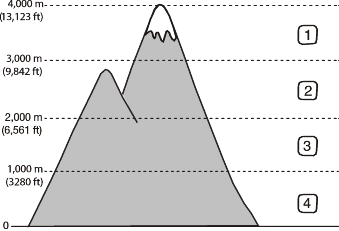
|
|
-
Нажмите кнопку на панели управления.
-
С помощью стрелок вверх/вниз выделите пункт и нажмите кнопку .
-
С помощью стрелок вверх/вниз выделите пункт и нажмите кнопку .
-
Нажимайте стрелку вверх/вниз, пока на дисплее не появится нужный параметр.
-
Нажмите кнопку , чтобы сохранить изменения.
-
Нажмите кнопку для возврата в режим готовности.
-
Нажмите кнопку на панели управления.
-
С помощью стрелок вверх/вниз выделите пункт и нажмите кнопку .
-
С помощью стрелок вверх/вниз выделите пункт и нажмите кнопку .
-
С помощью стрелок вверх/вниз выберите нужный язык.
-
Нажмите кнопку , чтобы сохранить изменения.
-
Нажмите кнопку для возврата в режим готовности.
![[Note]](../common/note.png)
|
|
|
-
Нажмите кнопку на панели управления.
-
С помощью стрелок вверх/вниз выделите пункт и нажмите кнопку .
-
С помощью стрелок вверх/вниз выделите пункт и нажмите кнопку .
-
Установите дату и время с помощью стрелок вверх/вниз и влево/вправо с цифровой клавиатуры.
-
Нажмите кнопку , чтобы сохранить изменения.
-
Нажмите кнопку для возврата в режим готовности.
Изменение формата отображения времени
Можно задать отображение текущего времени на устройстве в 12- или 24-часовом формате.
![[Note]](../common/note.png)
|
|
|
Некоторые меню могут не отображаться на дисплее в зависимости от параметров или моделей. Это значит, что данные функции недоступны для этого устройства. |
-
Нажмите кнопку на панели управления.
-
С помощью стрелок вверх/вниз выделите пункт и нажмите кнопку .
-
С помощью стрелок вверх/вниз выделите пункт и нажмите кнопку .
-
Нажимайте стрелку вверх/вниз, пока на дисплее не появится нужный параметр.
-
Нажмите кнопку , чтобы сохранить изменения.
-
Нажмите кнопку для возврата в режим готовности.
Тихий режим
Для того, чтобы уменьшить шум при печати, включите . Однако, при этом может снизиться скорость печати.
-
Нажмите кнопку на панели управления.
-
С помощью стрелок вверх/вниз выделите пункт и нажмите кнопку .
-
С помощью стрелок вверх/вниз выделите пункт и нажмите кнопку .
-
Нажимайте стрелку вверх/вниз, пока на дисплее не появится нужный параметр.
-
Нажмите кнопку , чтобы сохранить изменения.
-
Нажмите кнопку для возврата в режим готовности.
При выполнении различных задач может потребоваться ввод имен и номеров.
Ввод буквенно-цифровых символов
-
Найдите кнопку, над которой изображен соответствующий символ. Нажимайте ее, пока нужный символ не появится на дисплее.
Например, чтобы ввести букву O, нажимайте кнопку «6» с буквами MNO.
Каждый раз при нажатии кнопки «6» на дисплее по очереди появляются символы «M», «N», «O», «m», «n», «o», и, наконец, «6».
-
Для того, чтобы ввести дополнительные символы, повторите шаг 1.
Если следующая буква изображена на той же клавише, передвиньте курсор стрелками влево/вправо и нажмите клавишу с нужной буквой. Курсор передвинется вправо, и на дисплее появится следующая буква.
Для ввода пробела дважды нажмите клавишу 1.
-
Завершив ввод букв, нажмите кнопку .
Исправление номеров или имен
Если вы ошибетесь при вводе имени или номера, нажимайте стрелки влево/вправо для удаления последней цифры или символа.
-
Нажмите кнопку на панели управления.
-
С помощью стрелок вверх/вниз выделите пункт и нажмите кнопку .
-
С помощью стрелок вверх/вниз выделите пункт и нажмите кнопку .
-
С помощью стрелок вверх/вниз выберите нужное время.
-
Нажмите кнопку , чтобы сохранить изменения.
-
Нажмите кнопку для возврата в режим готовности.
Если в течение определенного периода времени пользователь не совершает никаких действий, устройство отменяет текущее задание. Время ожидания перед отменой задания в подобных случаях определяется пользователем.
-
Нажмите кнопку на панели управления.
-
С помощью стрелок вверх/вниз выделите пункт и нажмите кнопку .
-
С помощью стрелок вверх/вниз выделите пункт и нажмите кнопку .
-
Введите время с цифровой клавиатуры или стрелками вверх/вниз.
-
Нажмите кнопку , чтобы сохранить изменения.
-
Нажанмите кнопку для возврата в режим готовности.
Этот параметр позволяет продолжить или отменить печать, если размер бумаги, заданный в параметрах настройки устройства, и фактический размер бумаги в лотке не совпадают.
-
Нажмите кнопку на панели управления.
-
С помощью стрелок вверх/вниз выделите пункт и нажмите кнопку .
-
С помощью стрелок вверх/вниз выделите пункт и нажмите кнопку .
-
Нажимайте стрелку вверх/вниз, пока на дисплее не появится нужный параметр.
-
: при несовпадении размера бумаги в параметрах настройки и лотке печать автоматически возобновляется по истечении заданного интервала времени.
-
: при несовпадении размера бумаги в настройках и лотке печать не возобновляется до тех пор, пока не будет нажата кнопка на панели управления.
-
-
Нажмите кнопку , чтобы сохранить изменения.
-
Нажмите кнопку для возврата в режим готовности.
На устройстве уже установлен шрифт для данного региона или страны.
Для того, чтобы изменить шрифт или установить его для использования в особых условиях, например, в среде DOS, выполните указанные ниже действия.
-
Дважды щелкните по значку на панели задач Windows (или в области уведомлений в Linux). Можно также щелкнуть по значку на панели состояния в Mac OS X.
-
Щелкните .
-
Щелкните .
-
В меню выберите параметр .
-
Щелкните .
![[Note]](../common/note.png)
|
|
|
Ниже указаны шрифты для соответствующих языков.
|